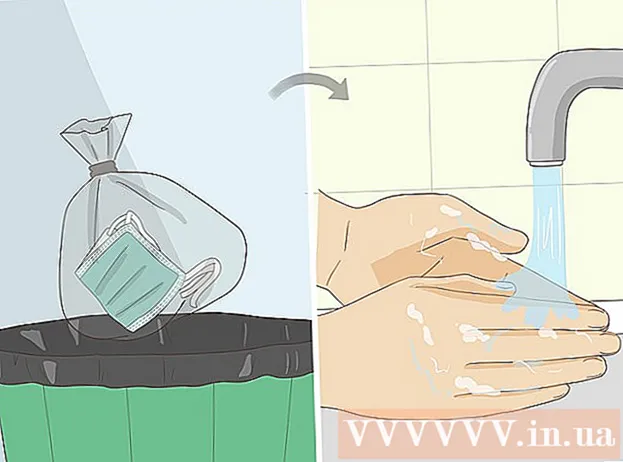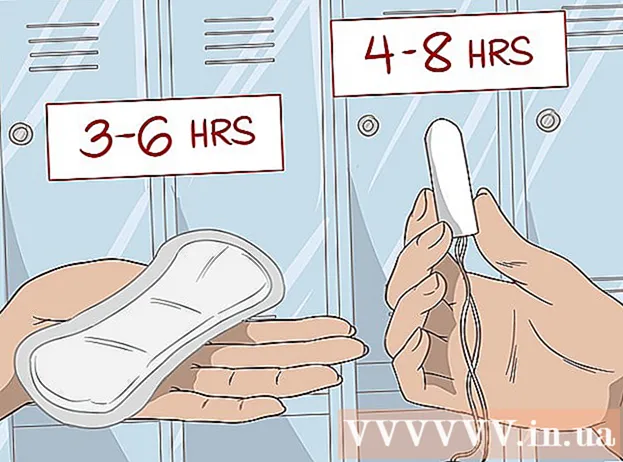ກະວີ:
Alice Brown
ວັນທີຂອງການສ້າງ:
27 ເດືອນພຶດສະພາ 2021
ວັນທີປັບປຸງ:
25 ມິຖຸນາ 2024

ເນື້ອຫາ
- ຂັ້ນຕອນ
- ສ່ວນທີ 1 ຈາກທັງ3ົດ 3: ວິທີຕັ້ງຄ່າ Smart View
- ສ່ວນທີ 2 ຈາກທັງ:ົດ 3: ວິທີຊໍ້າ ໜ້າ ຈໍ
- ສ່ວນທີ 3 ຂອງ 3: ວິທີການໂອນຮູບຈາກໂທລະສັບສະຫຼາດຂອງເຈົ້າໄປຫາໂທລະທັດຂອງເຈົ້າໂດຍໃຊ້ແອັບ
ໃນບົດຄວາມນີ້, ພວກເຮົາຈະສະແດງວິທີການໃຊ້ແອັບ Samsung Smart View ຢູ່ໃນອຸປະກອນ Android ຂອງເຈົ້າເພື່ອຖ່າຍທອດສື່ໄປໃສ່ Samsung Smart TV ຂອງເຈົ້າແລະຄວບຄຸມໂທລະພາບດ້ວຍສະມາດໂຟນຂອງເຈົ້າ.
ຂັ້ນຕອນ
ສ່ວນທີ 1 ຈາກທັງ3ົດ 3: ວິທີຕັ້ງຄ່າ Smart View
 1 ເຊື່ອມຕໍ່ໂທລະພາບ Samsung Smart TV ແລະໂທລະສັບສະຫຼາດ Android ຂອງທ່ານກັບເຄືອຂ່າຍໄຮ້ສາຍດຽວກັນ. ພຽງແຕ່ຫຼັງຈາກນັ້ນອຸປະກອນຕ່າງ be ສາມາດເຊື່ອມຕໍ່ຫາກັນໄດ້.
1 ເຊື່ອມຕໍ່ໂທລະພາບ Samsung Smart TV ແລະໂທລະສັບສະຫຼາດ Android ຂອງທ່ານກັບເຄືອຂ່າຍໄຮ້ສາຍດຽວກັນ. ພຽງແຕ່ຫຼັງຈາກນັ້ນອຸປະກອນຕ່າງ be ສາມາດເຊື່ອມຕໍ່ຫາກັນໄດ້.  2 ຕິດຕັ້ງແອັບ Smart View ໃນສະມາດໂຟນຂອງເຈົ້າ. ສຳ ລັບອັນນີ້:
2 ຕິດຕັ້ງແອັບ Smart View ໃນສະມາດໂຟນຂອງເຈົ້າ. ສຳ ລັບອັນນີ້: - ເປີດ Play Store
 .
. - ເຂົ້າ samsung smart view ໃນແຖບຄົ້ນຫາ.
- ກົດ "Samsung Smart View".
- ແຕະຕິດຕັ້ງ.
- ເປີດ Play Store
 3 ເປີດໃຊ້ Samsung Smart View. ໄອຄອນນີ້ຄ້າຍຄືກັບໂທລະທັດທີ່ມີສີ່ເສັ້ນໂຄ້ງຢູ່ລຸ່ມມັນ; ມັນຢູ່ໃນລິ້ນຊັກແອັບ.
3 ເປີດໃຊ້ Samsung Smart View. ໄອຄອນນີ້ຄ້າຍຄືກັບໂທລະທັດທີ່ມີສີ່ເສັ້ນໂຄ້ງຢູ່ລຸ່ມມັນ; ມັນຢູ່ໃນລິ້ນຊັກແອັບ. - ຖ້າເຈົ້າຍັງບໍ່ໄດ້ປິດ Play Store ເທື່ອ, ຄລິກ "ເປີດ" ຢູ່ໃນ ໜ້າ ແອັບພລິເຄຊັນເພື່ອເປີດມັນ.
 4 ແຕະ ອະນຸຍາດເມື່ອຖືກຖາມ. ເຈົ້າພຽງແຕ່ຕ້ອງເຮັດອັນນີ້ເປັນຄັ້ງທໍາອິດທີ່ເຈົ້າເລີ່ມຄໍາຮ້ອງສະັກ.
4 ແຕະ ອະນຸຍາດເມື່ອຖືກຖາມ. ເຈົ້າພຽງແຕ່ຕ້ອງເຮັດອັນນີ້ເປັນຄັ້ງທໍາອິດທີ່ເຈົ້າເລີ່ມຄໍາຮ້ອງສະັກ.  5 ເລືອກໂທລະພາບ Samsung ຂອງເຈົ້າຖ້າຖືກຖາມ. ຖ້າມີອຸປະກອນຫຼາຍອັນເຊື່ອມຕໍ່ກັບເຄືອຂ່າຍໄຮ້ສາຍ, ເລືອກອັນທີ່ເຈົ້າຕ້ອງການເຊື່ອມຕໍ່ກັບ. ຂໍ້ຄວາມຖືກສະແດງຢູ່ໃນໂທລະພາບ. ຖ້າເຈົ້າມີ TV Samsung ພຽງອັນດຽວ, ມັນອາດຈະເຊື່ອມຕໍ່ໂດຍອັດຕະໂນມັດ.
5 ເລືອກໂທລະພາບ Samsung ຂອງເຈົ້າຖ້າຖືກຖາມ. ຖ້າມີອຸປະກອນຫຼາຍອັນເຊື່ອມຕໍ່ກັບເຄືອຂ່າຍໄຮ້ສາຍ, ເລືອກອັນທີ່ເຈົ້າຕ້ອງການເຊື່ອມຕໍ່ກັບ. ຂໍ້ຄວາມຖືກສະແດງຢູ່ໃນໂທລະພາບ. ຖ້າເຈົ້າມີ TV Samsung ພຽງອັນດຽວ, ມັນອາດຈະເຊື່ອມຕໍ່ໂດຍອັດຕະໂນມັດ.  6 ກະລຸນາເລືອກ ອະນຸຍາດ ຢູ່ໃນໂທລະທັດ. ຕົວເລືອກນີ້ຈະປະກົດຂຶ້ນຢູ່ເທິງສຸດຂອງ ໜ້າ ຈໍໂທລະທັດ. ໃຊ້ຣີໂTVດໂທລະທັດເພື່ອເລືອກຕົວເລືອກ "ອະນຸຍາດ".
6 ກະລຸນາເລືອກ ອະນຸຍາດ ຢູ່ໃນໂທລະທັດ. ຕົວເລືອກນີ້ຈະປະກົດຂຶ້ນຢູ່ເທິງສຸດຂອງ ໜ້າ ຈໍໂທລະທັດ. ໃຊ້ຣີໂTVດໂທລະທັດເພື່ອເລືອກຕົວເລືອກ "ອະນຸຍາດ". - ບາງໂທລະສັບ Samsung Galaxy ອາດຈະເຊື່ອມຕໍ່ໂດຍອັດຕະໂນມັດ.
 7 ເລືອກແອັບພລິເຄຊັນຫຼືສື່ເພື່ອເບິ່ງ. ເມື່ອອຸປະກອນຖືກເຊື່ອມຕໍ່, ເລືອກວ່າຈະເບິ່ງຫຍັງຢູ່ເທິງໂທລະທັດຈາກອຸປະກອນ Android ຂອງເຈົ້າ. ໄອຄອນຂອງທຸກແອັບພລິເຄຊັນທີ່ຕິດຕັ້ງຢູ່ໃນ TV Samsung ຈະຖືກສະແດງຢູ່ໃນ Smart View. ແຕະແອັບໃດນຶ່ງເພື່ອເປີດມັນຢູ່ໃນ TV ຂອງເຈົ້າ.
7 ເລືອກແອັບພລິເຄຊັນຫຼືສື່ເພື່ອເບິ່ງ. ເມື່ອອຸປະກອນຖືກເຊື່ອມຕໍ່, ເລືອກວ່າຈະເບິ່ງຫຍັງຢູ່ເທິງໂທລະທັດຈາກອຸປະກອນ Android ຂອງເຈົ້າ. ໄອຄອນຂອງທຸກແອັບພລິເຄຊັນທີ່ຕິດຕັ້ງຢູ່ໃນ TV Samsung ຈະຖືກສະແດງຢູ່ໃນ Smart View. ແຕະແອັບໃດນຶ່ງເພື່ອເປີດມັນຢູ່ໃນ TV ຂອງເຈົ້າ. - ເຈົ້າຍັງສາມາດຄລິກໄອຄອນທີ່ມີຮູບເປັນຣີໂດຢູ່ໃນມຸມຂວາເທິງເພື່ອໃຊ້ສະມາດໂຟນຂອງເຈົ້າເປັນເຄື່ອງຄວບຄຸມທາງໄກໂທລະທັດ.
ສ່ວນທີ 2 ຈາກທັງ:ົດ 3: ວິທີຊໍ້າ ໜ້າ ຈໍ
 1 ປັດລົງຈາກເທິງສຸດຂອງ ໜ້າ ຈໍຫຼັກ. ສ່ວນ ໜຶ່ງ ຂອງແຖບແຈ້ງເຕືອນຈະເປີດຢູ່ເທິງສຸດຂອງ ໜ້າ ຈໍດ້ວຍໄອຄອນການຕັ້ງຄ່າດ່ວນຫຼາຍອັນ (Wi-Fi, Bluetooth, ແລະອື່ນ on).
1 ປັດລົງຈາກເທິງສຸດຂອງ ໜ້າ ຈໍຫຼັກ. ສ່ວນ ໜຶ່ງ ຂອງແຖບແຈ້ງເຕືອນຈະເປີດຢູ່ເທິງສຸດຂອງ ໜ້າ ຈໍດ້ວຍໄອຄອນການຕັ້ງຄ່າດ່ວນຫຼາຍອັນ (Wi-Fi, Bluetooth, ແລະອື່ນ on).  2 ປັດລົງມາຈາກເທິງສຸດຂອງ ໜ້າ ຈໍອີກຄັ້ງ. ແຜງແຈ້ງເຕືອນທັງwillົດຈະເປີດຂຶ້ນດ້ວຍໄອຄອນການຕັ້ງຄ່າດ່ວນຈໍານວນຫຼວງຫຼາຍ.
2 ປັດລົງມາຈາກເທິງສຸດຂອງ ໜ້າ ຈໍອີກຄັ້ງ. ແຜງແຈ້ງເຕືອນທັງwillົດຈະເປີດຂຶ້ນດ້ວຍໄອຄອນການຕັ້ງຄ່າດ່ວນຈໍານວນຫຼວງຫຼາຍ.  3 ແຕະ SmartView ຫຼື ນັກສະແດງ. ໜ້າ ຕ່າງປັອບອັບຈະສະແດງລາຍການອຸປະກອນທີ່ເຈົ້າສາມາດເຊື່ອມຕໍ່ກັບໄດ້. ຢູ່ໃນໂທລະສັບສະຫຼາດບາງຕົວເລືອກນີ້ເອີ້ນວ່າ“ ໜ້າ ຈໍຊໍ້າກັນ”.
3 ແຕະ SmartView ຫຼື ນັກສະແດງ. ໜ້າ ຕ່າງປັອບອັບຈະສະແດງລາຍການອຸປະກອນທີ່ເຈົ້າສາມາດເຊື່ອມຕໍ່ກັບໄດ້. ຢູ່ໃນໂທລະສັບສະຫຼາດບາງຕົວເລືອກນີ້ເອີ້ນວ່າ“ ໜ້າ ຈໍຊໍ້າກັນ”. - ຖ້າເຈົ້າບໍ່ເຫັນຕົວເລືອກນີ້, ປັດຈາກຂວາຫາຊ້າຍເພື່ອໄປຫາ ໜ້າ ທີສອງຂອງແຜງການແຈ້ງເຕືອນດ້ວຍໄອຄອນການຕັ້ງຄ່າດ່ວນອື່ນ.
 4 ເລືອກໂທລະທັດຂອງເຈົ້າ. ຮູບຈາກອຸປະກອນ Android ຈະຖືກສະແດງຢູ່ໃນໂທລະພາບ. ດຽວນີ້ທຸກຢ່າງທີ່ສະແດງຢູ່ ໜ້າ ຈໍສະມາດໂຟນຈະຖືກສະແດງຢູ່ ໜ້າ ຈໍໂທລະພາບ.
4 ເລືອກໂທລະທັດຂອງເຈົ້າ. ຮູບຈາກອຸປະກອນ Android ຈະຖືກສະແດງຢູ່ໃນໂທລະພາບ. ດຽວນີ້ທຸກຢ່າງທີ່ສະແດງຢູ່ ໜ້າ ຈໍສະມາດໂຟນຈະຖືກສະແດງຢູ່ ໜ້າ ຈໍໂທລະພາບ. - ໃນບາງແອັບ, ເຈົ້າສາມາດsmartphoneຸນໂທລະສັບສະຫຼາດຂອງເຈົ້າເພື່ອປ່ຽນໄປຫາທິດທາງ ໜ້າ ຈໍໃນພູມສັນຖານ.
ສ່ວນທີ 3 ຂອງ 3: ວິທີການໂອນຮູບຈາກໂທລະສັບສະຫຼາດຂອງເຈົ້າໄປຫາໂທລະທັດຂອງເຈົ້າໂດຍໃຊ້ແອັບ
 1 ເປີດຕົວແອັບພລິເຄຊັນທີ່ສາມາດສະແດງຮູບພາບຈາກສະມາດໂຟນຢູ່ໃນ ໜ້າ ຈໍໂທລະທັດ. ຄໍາຮ້ອງສະຫມັກເຫຼົ່ານີ້ລວມມີ YouTube, Hulu, Netflix ແລະອື່ນ.
1 ເປີດຕົວແອັບພລິເຄຊັນທີ່ສາມາດສະແດງຮູບພາບຈາກສະມາດໂຟນຢູ່ໃນ ໜ້າ ຈໍໂທລະທັດ. ຄໍາຮ້ອງສະຫມັກເຫຼົ່ານີ້ລວມມີ YouTube, Hulu, Netflix ແລະອື່ນ.  2 ໃຫ້ຄລິກໃສ່ຮູບສັນຍາລັກການໂອນຮູບພາບໃນຄໍາຮ້ອງສະຫມັກ. ສະຖານທີ່ຂອງມັນຂື້ນກັບການສະັກ, ແຕ່ປົກກະຕິແລ້ວມັນຕັ້ງຢູ່ແຈຂວາເທິງ. ໄອຄອນມີລັກສະນະເປັນຮູບສີ່ແຈສາກທີ່ມີສັນຍານໄຮ້ສາຍ (ຢູ່ໃນມຸມຊ້າຍລຸ່ມຂອງໄອຄອນ). ໜ້າ ຕ່າງປັອບອັບປະກົດຂຶ້ນພ້ອມກັບລາຍການອຸປະກອນທີ່ຖືກເຊື່ອມຕໍ່ກັບເຄືອຂ່າຍໄຮ້ສາຍແລະສາມາດເຊື່ອມຕໍ່ກັບມັນໄດ້.
2 ໃຫ້ຄລິກໃສ່ຮູບສັນຍາລັກການໂອນຮູບພາບໃນຄໍາຮ້ອງສະຫມັກ. ສະຖານທີ່ຂອງມັນຂື້ນກັບການສະັກ, ແຕ່ປົກກະຕິແລ້ວມັນຕັ້ງຢູ່ແຈຂວາເທິງ. ໄອຄອນມີລັກສະນະເປັນຮູບສີ່ແຈສາກທີ່ມີສັນຍານໄຮ້ສາຍ (ຢູ່ໃນມຸມຊ້າຍລຸ່ມຂອງໄອຄອນ). ໜ້າ ຕ່າງປັອບອັບປະກົດຂຶ້ນພ້ອມກັບລາຍການອຸປະກອນທີ່ຖືກເຊື່ອມຕໍ່ກັບເຄືອຂ່າຍໄຮ້ສາຍແລະສາມາດເຊື່ອມຕໍ່ກັບມັນໄດ້.  3 ເລືອກໂທລະທັດຂອງເຈົ້າ. ແອັບທີ່ຕິດຕັ້ງຢູ່ໃນສະມາດໂຟນເຊື່ອມຕໍ່ກັບໂທລະພາບ.
3 ເລືອກໂທລະທັດຂອງເຈົ້າ. ແອັບທີ່ຕິດຕັ້ງຢູ່ໃນສະມາດໂຟນເຊື່ອມຕໍ່ກັບໂທລະພາບ.  4 ເລືອກວິດີໂອຫຼືເພງຢູ່ໃນໂທລະສັບສະຫຼາດຂອງເຈົ້າ. ວິດີໂອຫຼືເພງຈະຫຼິ້ນຢູ່ໃນໂທລະພາບ, ແຕ່ບໍ່ແມ່ນຢູ່ໃນສະມາດໂຟນ, ນັ້ນາຍຄວາມວ່າເຈົ້າສາມາດໃຊ້ສະມາດໂຟນຂອງເຈົ້າໃນຂະນະທີ່ຖ່າຍທອດສົດຢູ່.
4 ເລືອກວິດີໂອຫຼືເພງຢູ່ໃນໂທລະສັບສະຫຼາດຂອງເຈົ້າ. ວິດີໂອຫຼືເພງຈະຫຼິ້ນຢູ່ໃນໂທລະພາບ, ແຕ່ບໍ່ແມ່ນຢູ່ໃນສະມາດໂຟນ, ນັ້ນາຍຄວາມວ່າເຈົ້າສາມາດໃຊ້ສະມາດໂຟນຂອງເຈົ້າໃນຂະນະທີ່ຖ່າຍທອດສົດຢູ່.